게임을하거나 다른 무거운 소프트웨어를 사용하는 동안 사용자가 다음과 같은 이상한 오류를보고했습니다.
알 수없는 하드 오류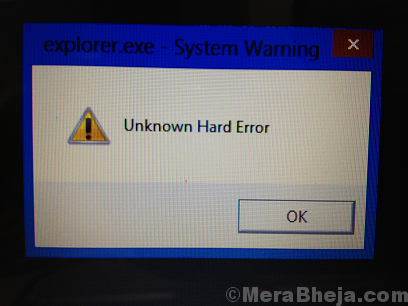
문이 의미가 없으며 explorer.exe, sihost.exe 또는 ctfmon.exe 등과 같은 프로세스와의 연관도 없습니다.
원인
정확한 원인을 알지 못할 수도 있지만 한 가지는 확실합니다. 집중적 인 프로그램을 사용하는 동안 오류가 발생합니다. 아마도 RAM에 부담을 줄 수 있습니다. 그에 따라 문제를 해결할 것입니다.
문제를 해결하려면 다음 해결 방법을 하나씩 시도하십시오.
해결 방법 1] SFC 스캔 시도
SFC 스캔은 하드 디스크의 불량 섹터를 확인하고 가능하면 교체하는 데 도움이됩니다.
1] Windows 검색 창에서 명령 프롬프트를 검색합니다. 아이콘을 마우스 오른쪽 버튼으로 클릭하고 관리자 권한으로 실행을 선택합니다.
2] 아래에 주어진 명령을 입력하고 Enter를 누르십시오.
SFC / SCANNOW
3] 아래에 주어진 명령을 입력하고 Enter 키를 누르십시오.
DISM.exe / 온라인 / Cleanup-image / Restorehealth
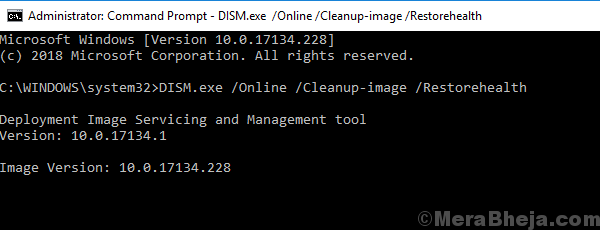
4] 그것은 재시작 시스템을 확인하고 하드 드라이브 문제를 확인합니다.
해결 방법 2] 필요한 서비스만으로 PC 재시작
1. 프레스 Windows 키 + R 함께 키를 눌러 실행을 엽니 다.
2. 이제 쓰기 msconfig 그것에 클릭 확인.

3. 클릭 서비스 탭.
4. 모든 Microsoft 서비스 숨기기를 선택하십시오..
5. 클릭 모두 비활성화.
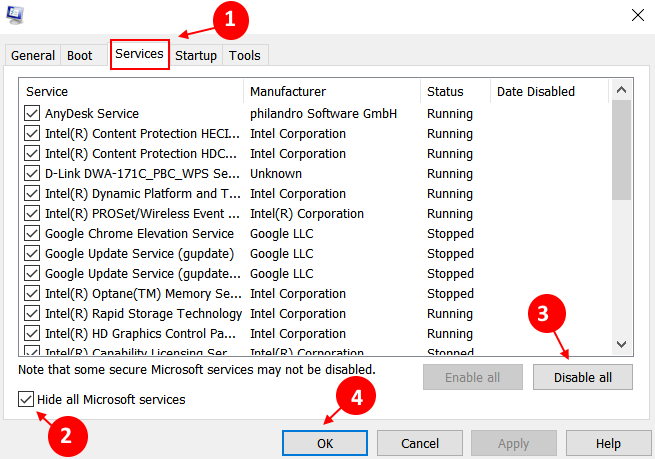
6. 클릭 확인.
7. 클릭 재시작.
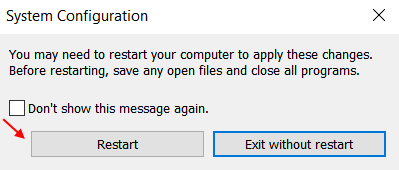
해결 방법 3] ReadyBoost RAM 사용
플래시 드라이버는 ReadyBoost RAM으로 알려진 게임용 여분의 RAM처럼 사용할 수 있습니다. 이 해결 방법은 하드웨어 RAM을 사용하는 것과 같지는 않지만 매우 유용합니다.
1] USB 플래시 드라이브를 삽입합니다.
2] 이동 파일 탐색기 >>이 PC USB 드라이브를 마우스 오른쪽 버튼으로 클릭합니다.
3] 선택 속성 메뉴에서 ReadyBoost 탭.
4] "이 장치를 ReadyBoost 전용”또는“이 장치 사용”하고 그에 따라 공간을 할당하십시오.
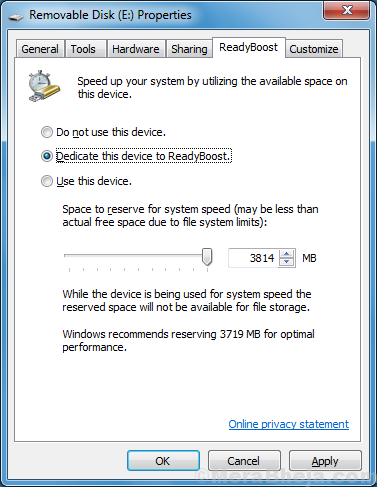
5] 재시작 시스템을 확인하고 도움이되는지 확인하십시오.
해결 방법 4] 오류 발생시 작업 관리자 확인
작업 관리자는 상황을 분석하는 데 매우 도움이 될 수 있습니다. 디스크 사용률이 100 %까지 올라 간다면 RAM에 부담이 있음을 의미합니다.
1] 보도 자료 Ctrl + Alt + Del.
2] 선택 작업 관리자 목록에서.
3] 디스크 활용 100 %입니다. 그렇다면 단순히 프로세스를 종료하는 것은 도움이되지 않습니다.
프로그램을 제거하거나 시스템의 실제 RAM을 늘려야 할 수도 있습니다.
해결 방법 5] 파티션 복구
1] 파일 탐색기를 열고 이 PC.
2] 비 시스템 드라이브 (예: D:, E: 등)을 선택하고 속성.
3] 다음으로 이동 도구 탭을 클릭하고 검사. 관리자 권한이 필요합니다.
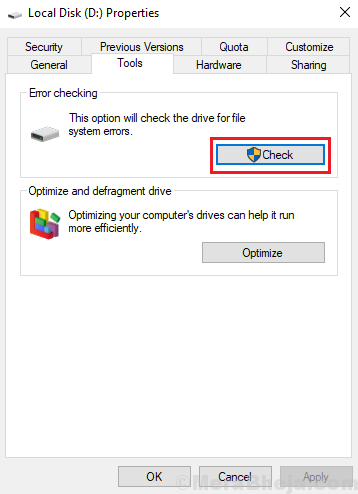
해결 방법 6] 계정 변경
때때로 문제는 RAM 때문이 아니라 사용자가 로그인 한 계정 때문일 수 있습니다.
1] 시작 버튼을 클릭 한 다음 기어 모양의 기호를 클릭하여 설정 페이지를 엽니 다.
2] 이동 계정 >> 가족 및 다른 사람.
3] 계정 추가.
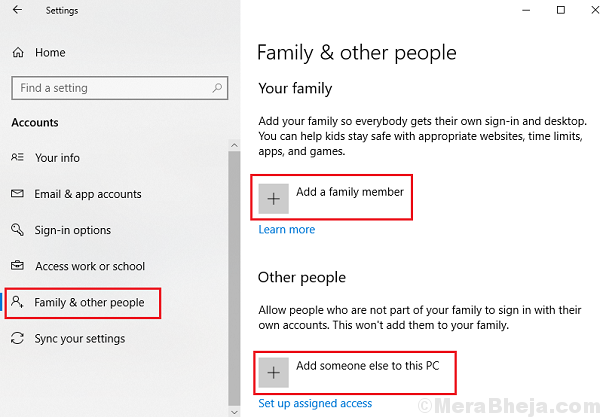
4] 재시작 시스템을 열고 새 계정을 사용하여 로그인하십시오.
해결 방법 7] Windows 업데이트
Microsoft가이 문제에 대한 픽스를 찾은 경우 픽스는 Windows 업데이트의 형태로 실행됩니다. 절차는 다음과 같습니다. Windows 업데이트.
해결 방법 8] 그래픽 드라이버 업데이트
문제의 정확한 원인은 알 수 없지만 정교한 그래픽으로 무거운 게임을 할 때 일반적으로 직면하기 때문에 제안 된대로 그래픽 드라이버를 업데이트하는 것이 좋습니다. 여기.
도움이 되었기를 바랍니다.


